宏碁E3-112怎么一键重装系统?
你听说过宏碁E3-112这款笔记本电脑吗?它可能不像一些大牌那样广为人知,配置虽然不算顶尖,但完全可以满足一般的使用需求,比如处理文档、上网等。宏碁这个品牌在笔记本市场上也有一定的口碑,以性价比高著称。E3-112 也是如此,性能稳定,同时价格也比较亲民。如果你要重装win10,试试以下的win10重装教程吧!

一、装机必备工具
准备装机工具:一键重装系统软件(点击红字下载)
二、进行一键重装win10时,请注意以下事项:
1. 备份重要数据:在进行系统重装之前,务必备份所有重要的文件和数据。
2. 关闭安全工具:在重装过程中,杀毒软件或防火墙可能会干扰操作,所以在重装前,要先关闭这些安全工具。
3. 确保电源稳定:在重装系统时,笔记本或台式机需要稳定的电源供应,一定要避免断电。
三、一键重装系统的简便步骤
1.先把“韩博士装机大师”下载保存到桌面上,接着双击它启动。在软件里面选“一键装机”,再点“开始重装”,这样就可以开始重装了。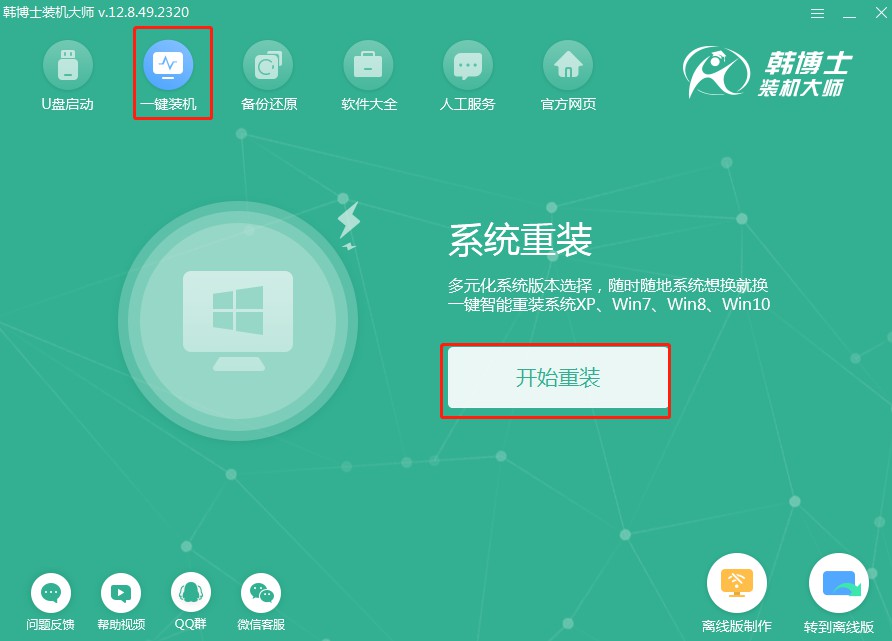
2.现在系统正在进行“系统检测”,您无需做其他任何操作,等待自动完成即可。完成了之后,再点“下一步”继续。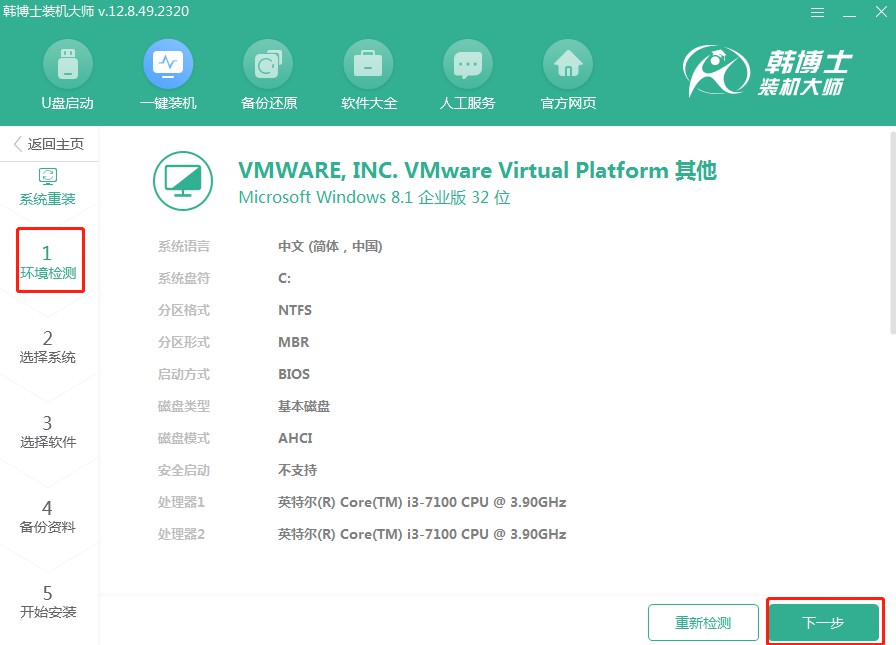
3.在“选择系统”的步骤里,请选取合适的win10系统镜像文件,接着进行下载,并安在你的计算机上。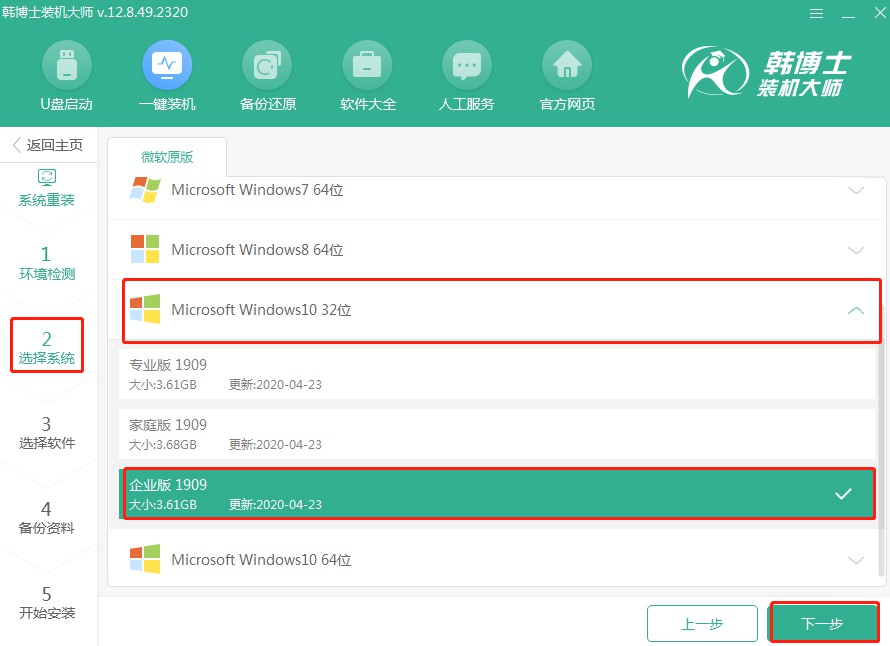
4.您的系统文件正在被下载,这一步骤可能需要一些时间。请您静候下载结束,而现在,您无需采取任何操作。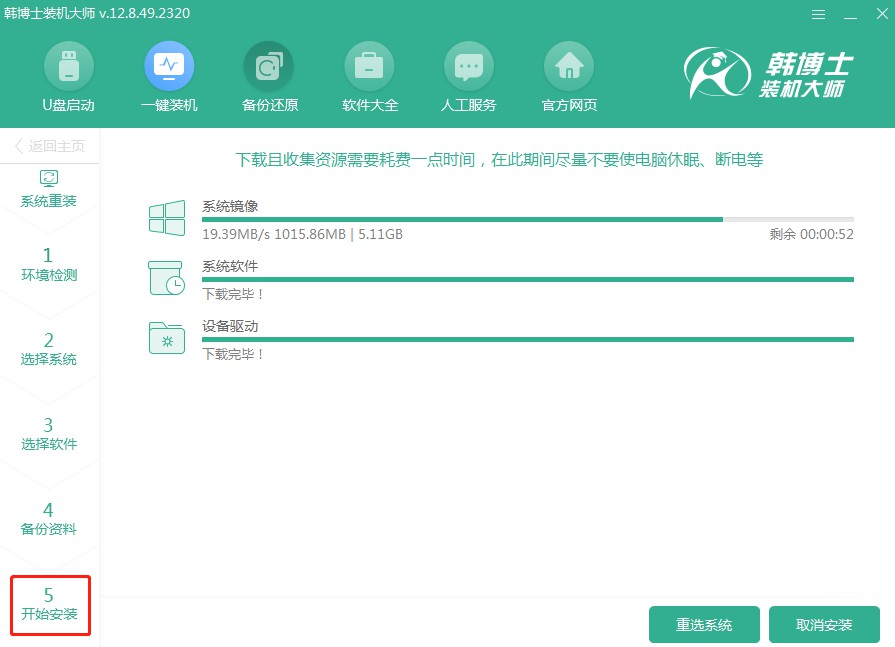
5.系统正处于部署安装阶段,请不要进行任何操作,待安装过程结束后,再点击“立即重启”。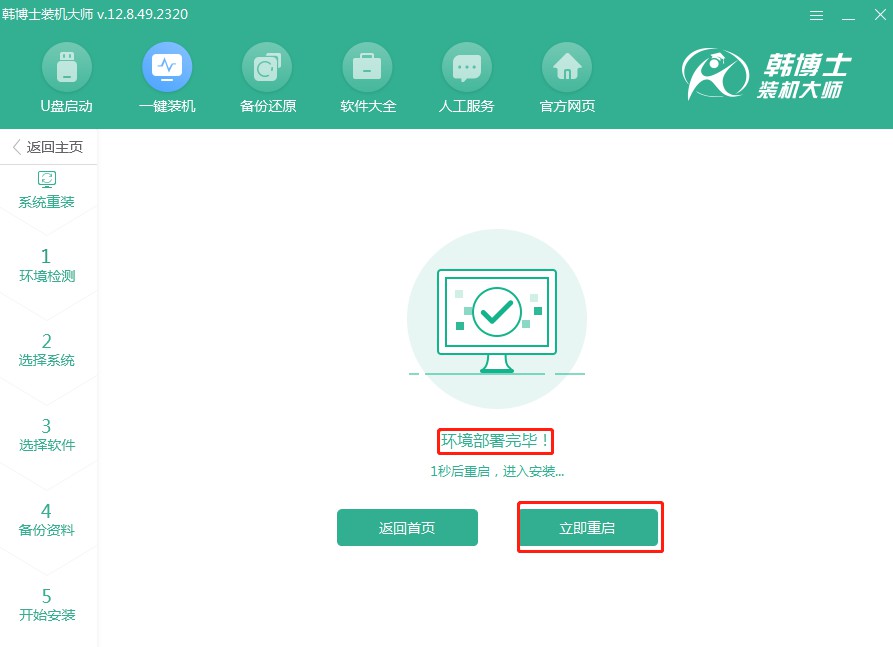
6. 请通过按“↑”或“↓”箭头键来选择,选定第二个选项后,按下回车以进入PE系统。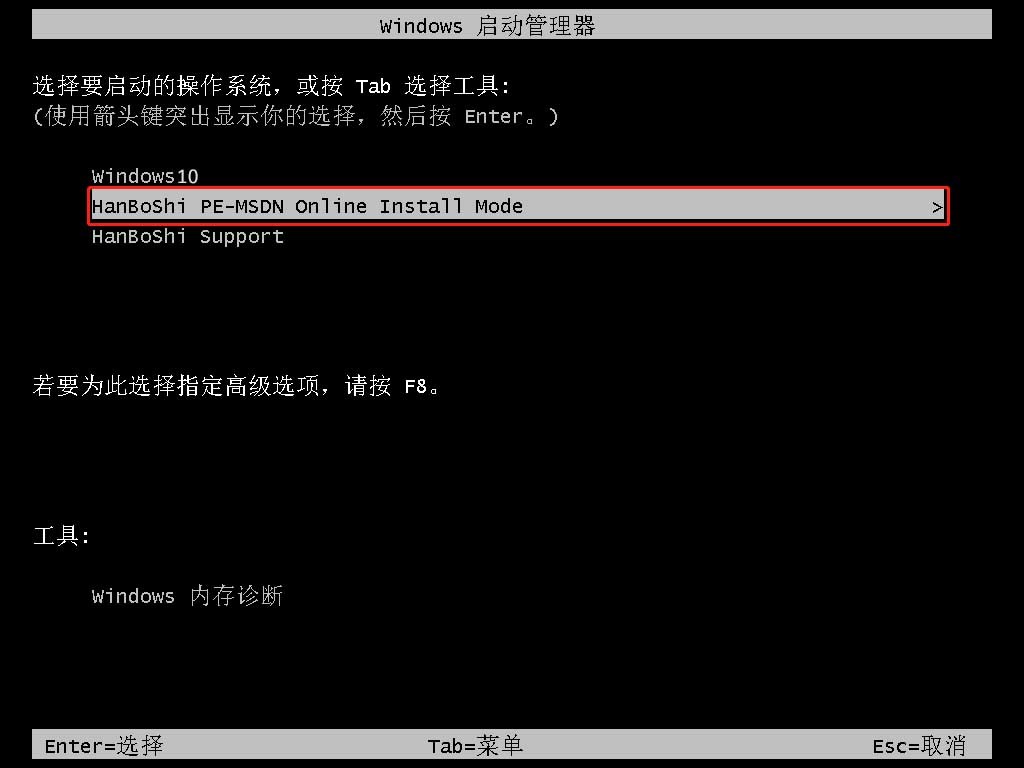
7.进入PE模式后,win10系统会自动启动安装程序,无需您的干预。安装完成后,请按“立即重启”按钮完成操作。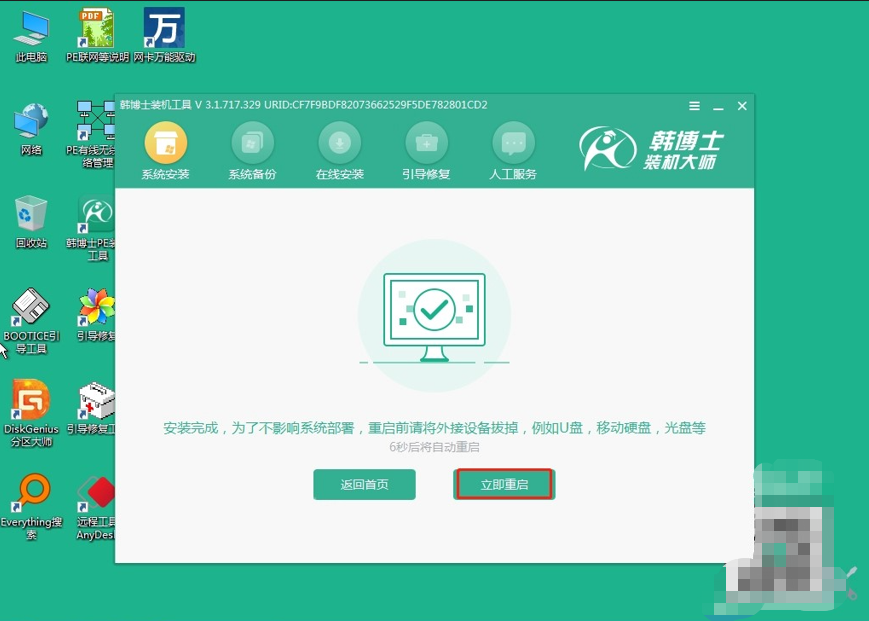
8.电脑重启后出现Windows 10桌面,说明Windows10系统已经成功安装到您的电脑里了。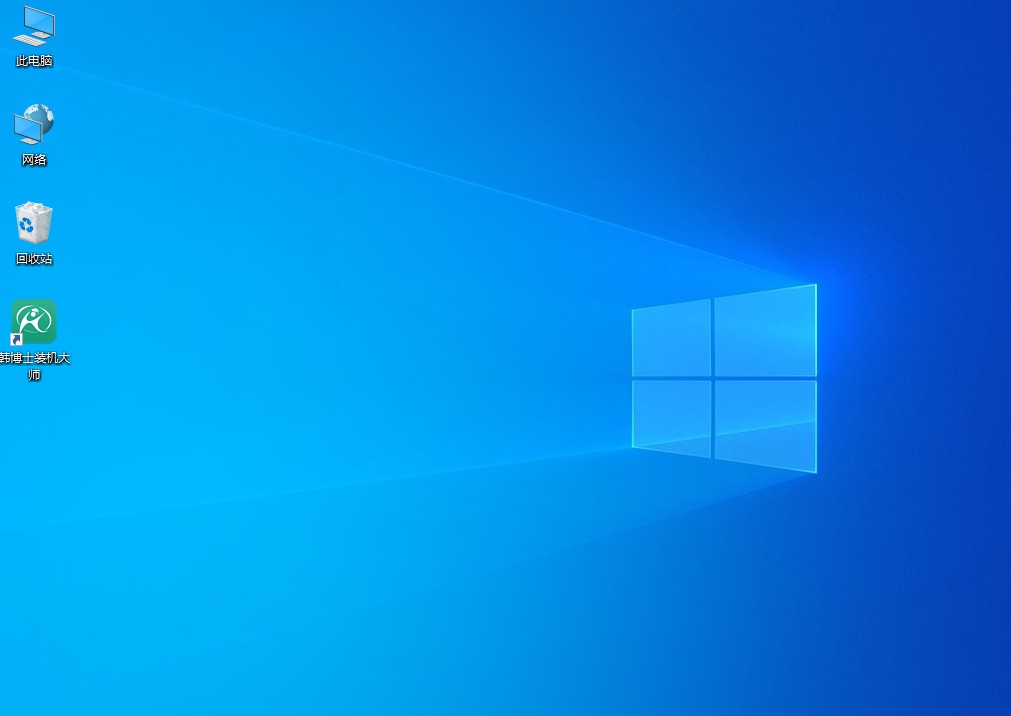
详细的宏碁E3-112一键重装win10教程,大家参照着操作即可哦!韩博士一键重装工具是一个极好的选择,它以其高效、简单的操作,帮助用户轻松完成系统重装。无论是对于新手还是有经验的用户,韩博士一键重装都提供了极大的便利,使用它,你会发现系统重装变得如此简单!

